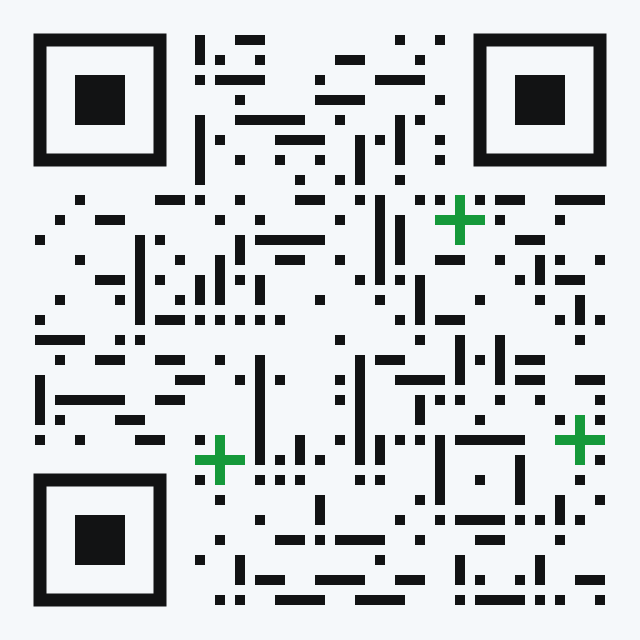目前,MikeTouch已上线了手机APP和桌面客户端,不同平台的应用形式略有差异,但功能基本一致。我们一起来了解一下,MikeTouch的桌面客户端都有哪些实用功能吧~
欢迎前往MikeTouch官网(miketouch.com)下载或手机扫码体验。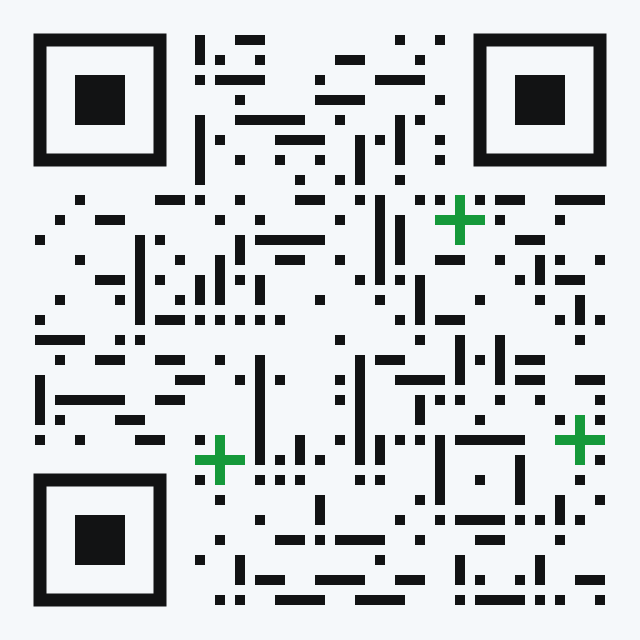
使用客户端前,需要先注册开通MikeTouch账号(如何开通),然后就可以在客户端中接收账号相关的各种通知提醒了。
登录客户端
安装并运行客户端后,需要登录MikeTouch账号使用。打开客户端,默认就会进入登录界面,点击按钮,打开浏览器登录MikeTouch账号即可。一般情况下,您在浏览器中已经登录麦客CRM或者MikeAuth账号时,系统会自动识别关联的MikeTouch账号并完成登录,只需再点击页面中的“打开MikeTouch”,从浏览器返回客户端,即可完成账号登录。
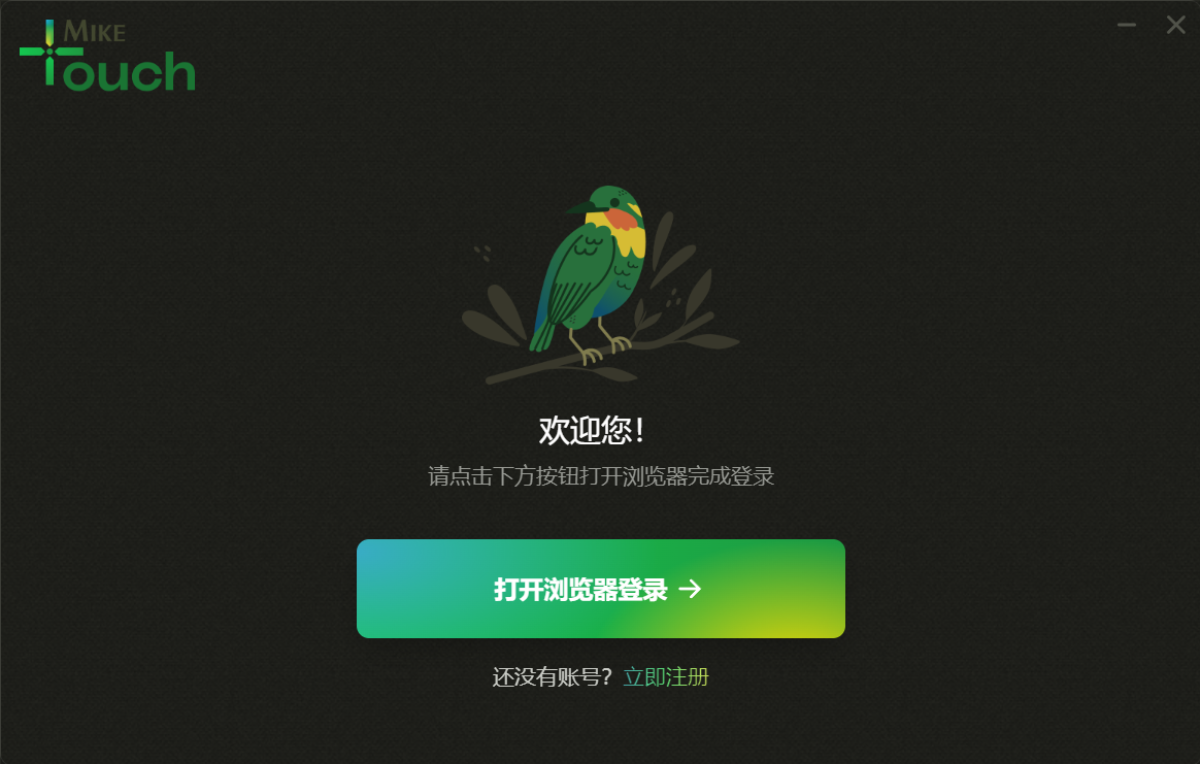
客户端主界面
下图就是客户端的主界面,主要展示您订阅的消息频道,左侧为各个消息频道/全部消息的目录导航,点击可以切换查看;右侧为对应频道的全部相关消息列表,按时间顺序排列,滚动查看即可。
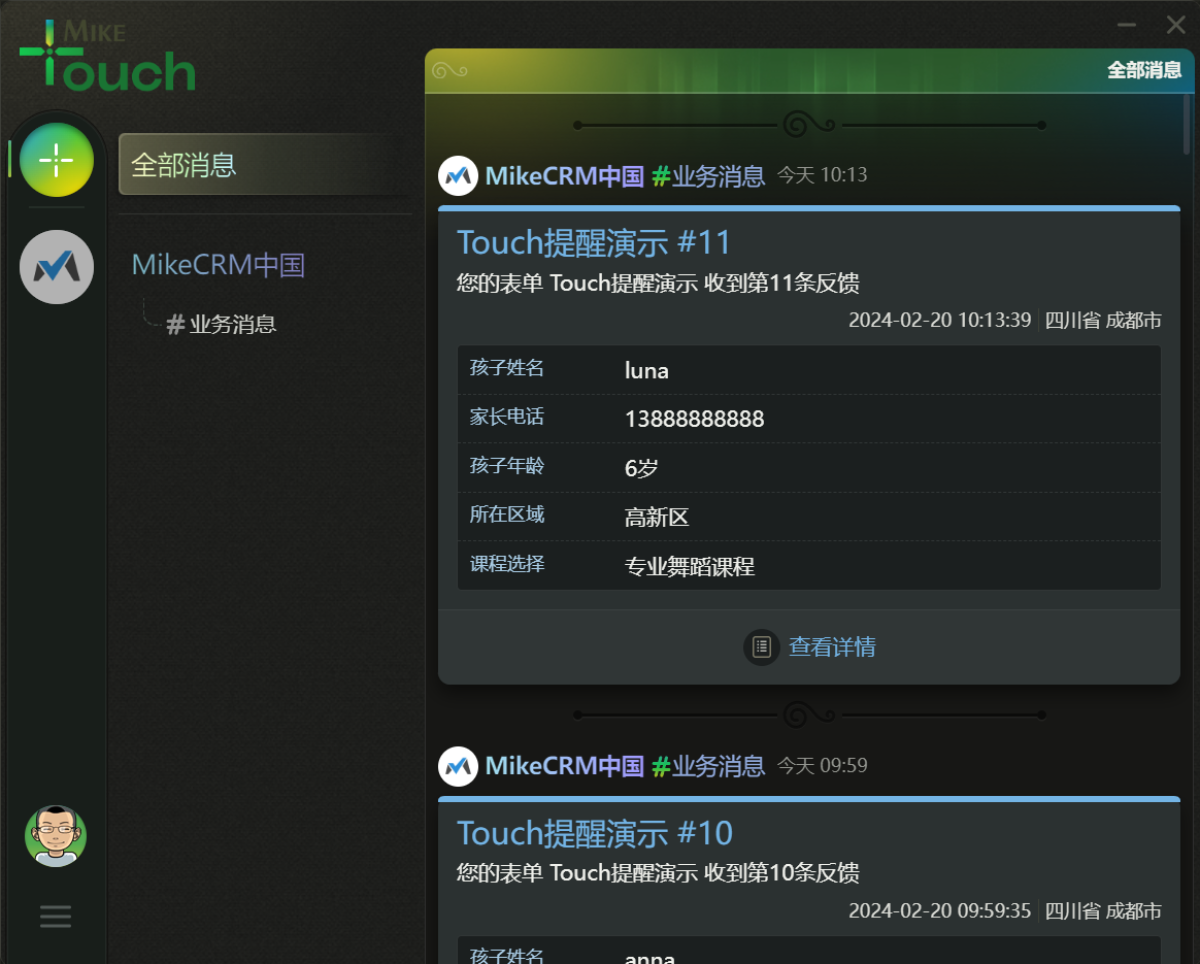
默认展示全部消息列表,在MikeTouch的规划中,会有各种形式丰富的消息样式,满足不同消息推送主体的需求。订阅了“MikeCRM中国#业务消息”频道,并开启表单反馈提醒后,可以接收和查看相关的表单反馈信息。点击消息底部的“查看详情”,可以跳转浏览器查看完整的反馈内容,便于更多后续操作。
快来创建MikeTouch消息号,成为合作伙伴,享终身免费服务,了解更多>>
消息定位书签
消息列表提供了一个简单好用的“定位书签”功能,相邻消息的间隔图标可以点亮,用于标记定位。点击左上角的书签图标,列表会自动滚动到书签位置,像“书签”一样,帮助您快速找到关注信息。
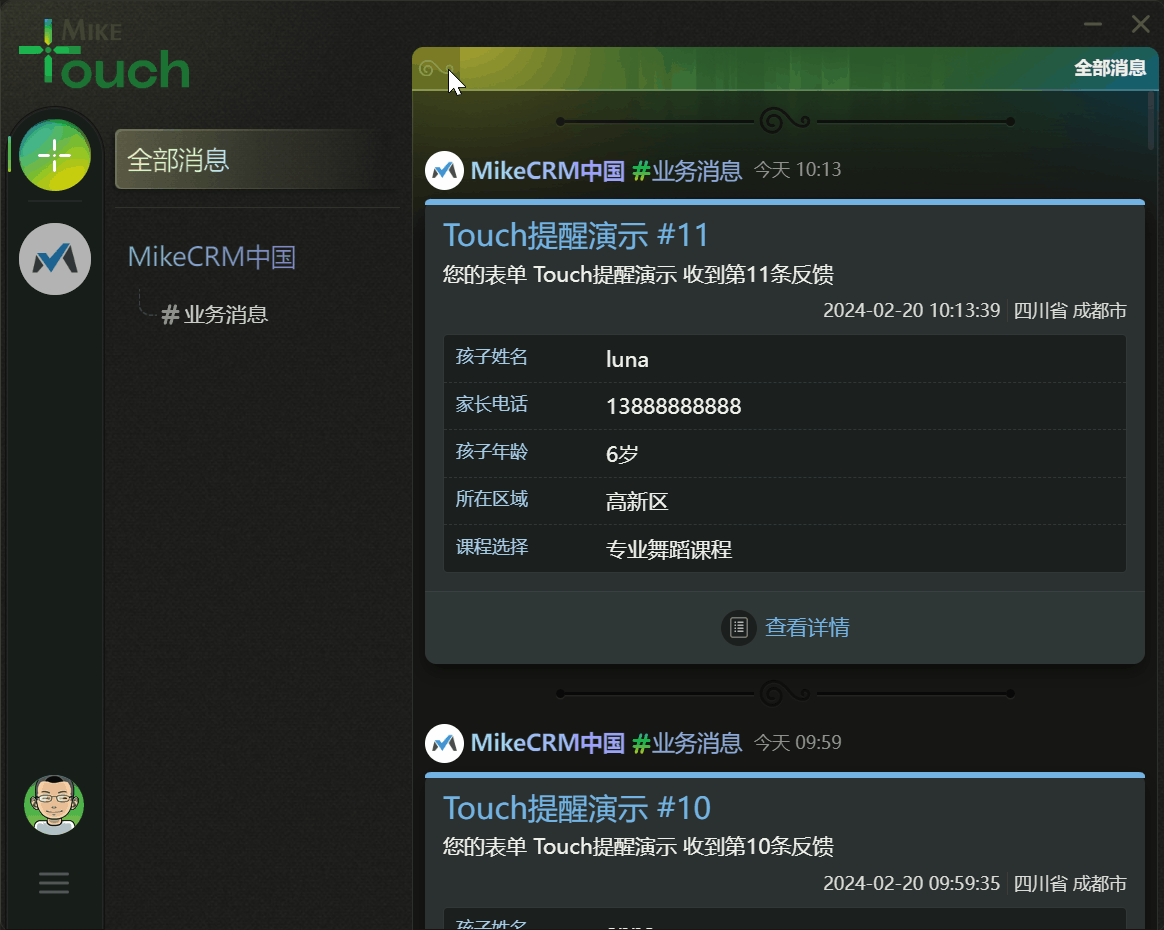
消息提醒
当有新消息到达时,屏幕右侧会自动弹出消息概览,且系统会发出消息提示音。当有新消息到达时,右下方通知栏中的Touch图标![]() 也会不停闪烁提醒哟~
也会不停闪烁提醒哟~
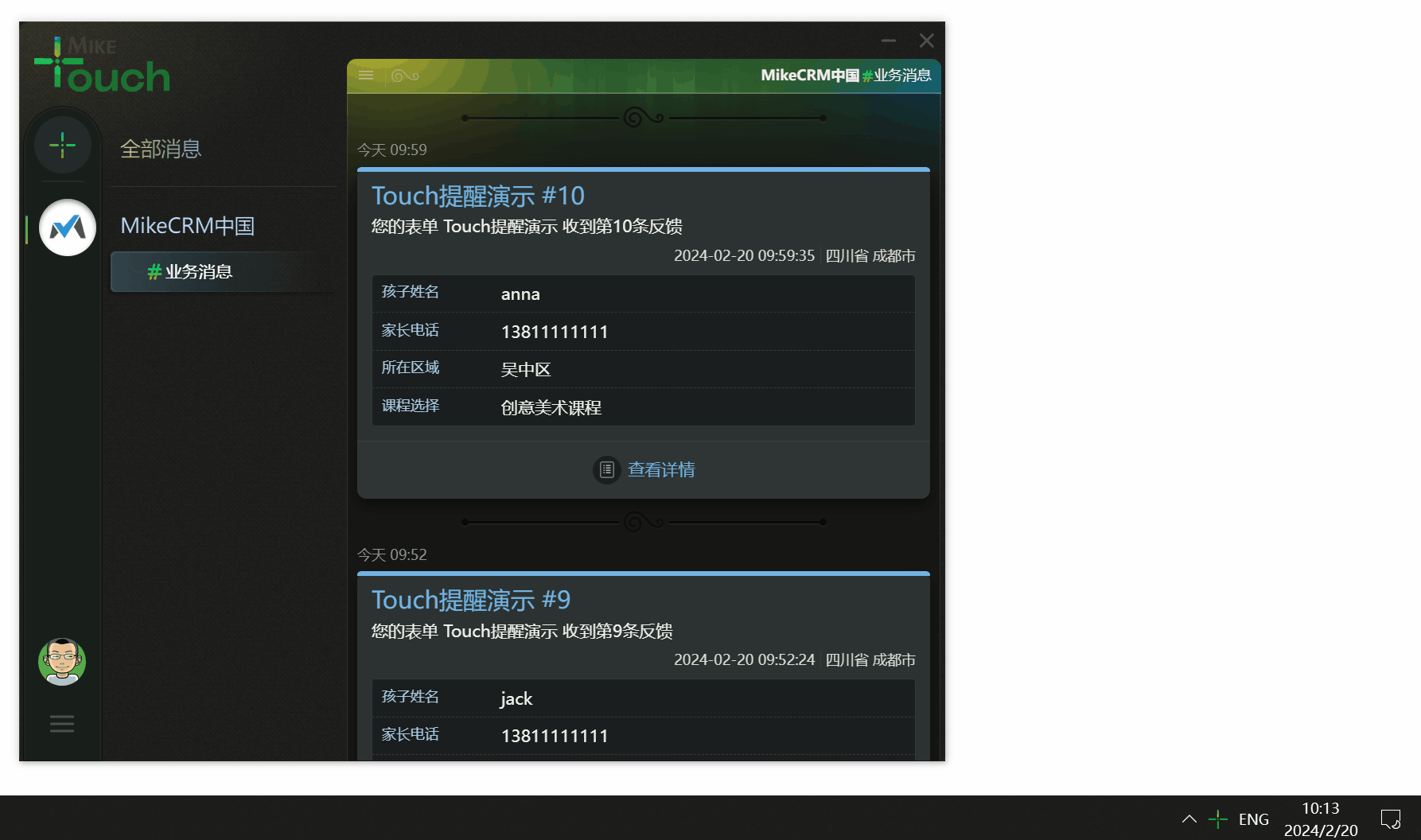
消息通知的弹窗和提示音,可以在下方客户端设置中自行开启/关闭,自由掌控。
关闭收起窗口
窗口右上角是收起和关闭图标。关闭窗口后,MikeTouch会以图标的形式,常驻在通知区域中(屏幕右下角的任务栏),再次点击可以重新打开主界面。
要彻底退出客户端运行,可以右键单击Touch图标,选择“退出MikeTouch”。
账号信息管理
点击左下角的账户头像,可以打开“账号信息”弹窗。这里展示了您的Touch ID以及关联的MikeAuth麦客安全通行证信息,点击“管理”可以前往MikeAuth站点,管理通行证中的相关信息。
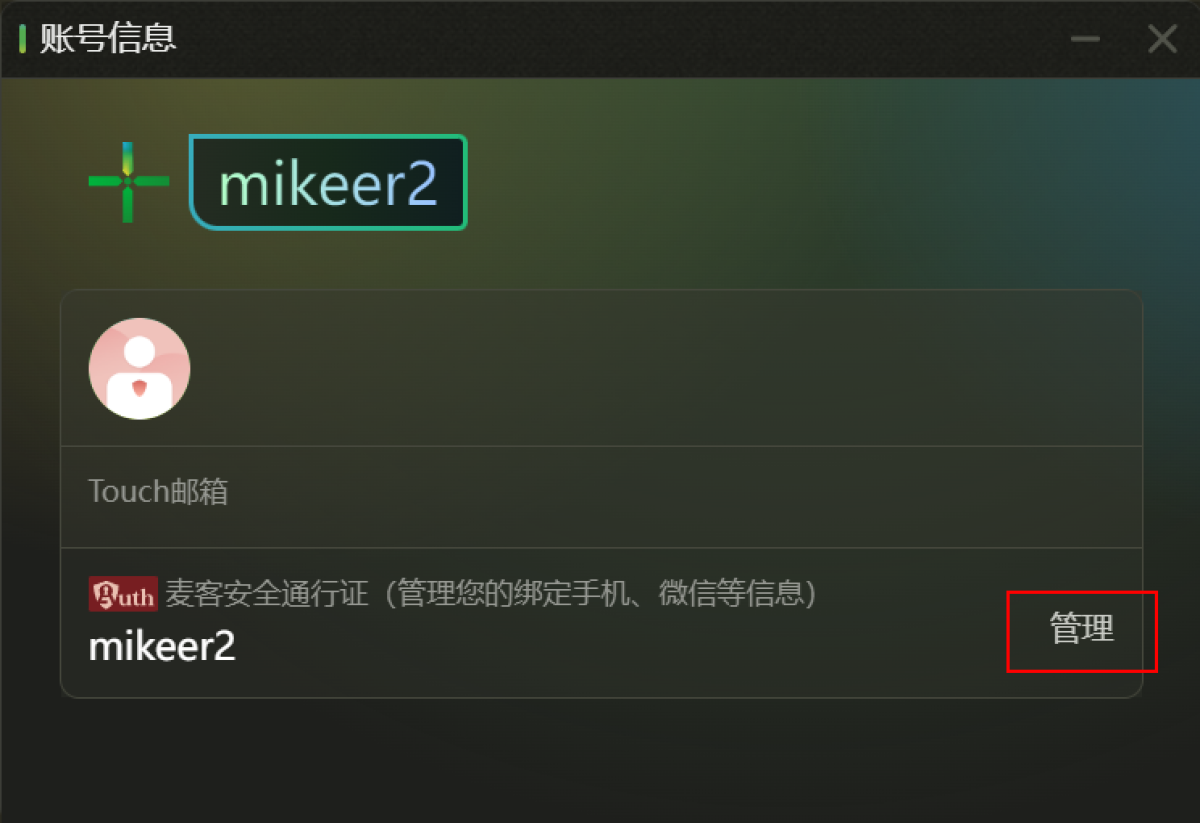
客户端设置
点击左下角的菜单“☰”图标,唤起更多操作菜单,可以调整客户端的相关设置;有任何使用疑问或者寻求合作,都可以点击填写“联系我们”表单;如果要切换Touch账号,可以先退出登录。
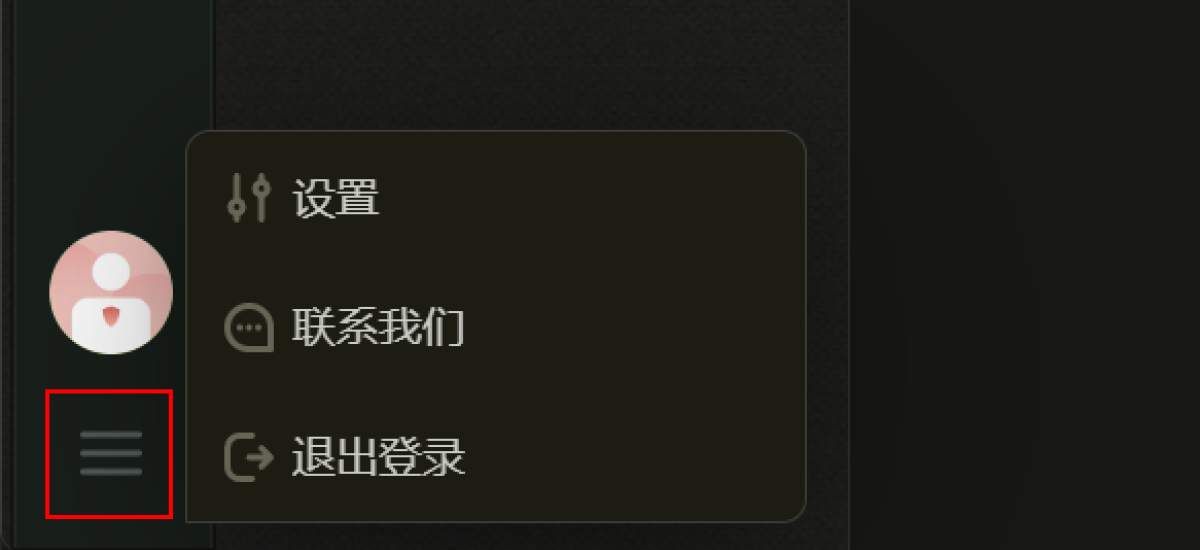
客户端设置包括以下三个部分:
基础设置
是否启用“开机时自动启动”,让应用随系统开机自行启动,避免遗漏重要消息通知。
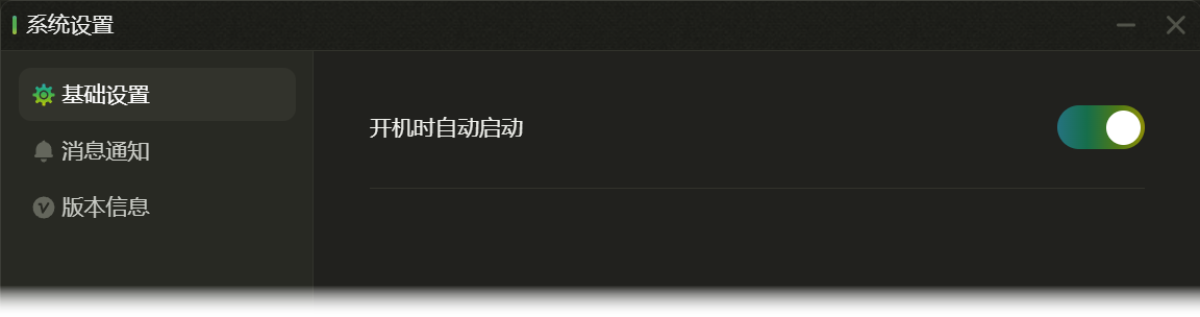
消息通知
这里可以管理是否开启新消息的弹窗提醒和新消息提示音,根据您的使用习惯开关即可。
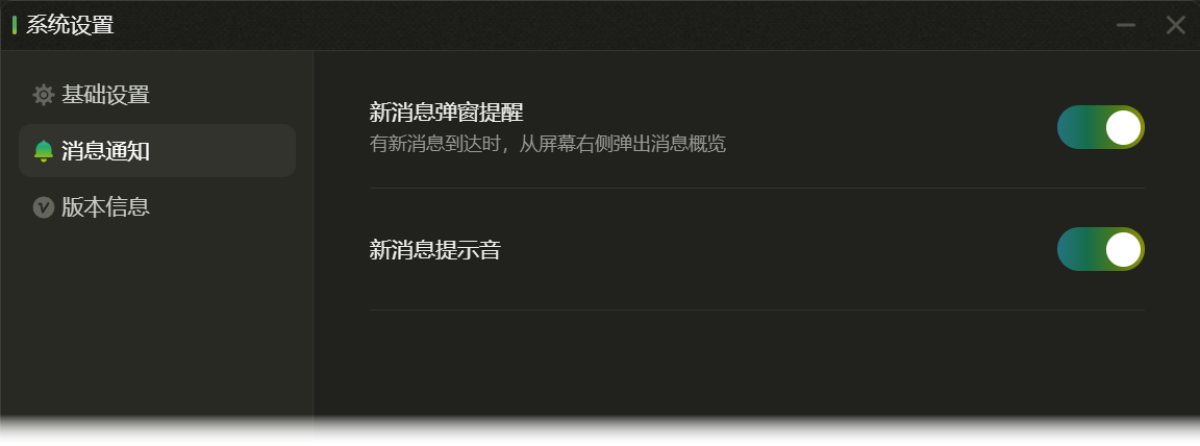
版本信息
这里会显示当前客户端的完整版本编号。
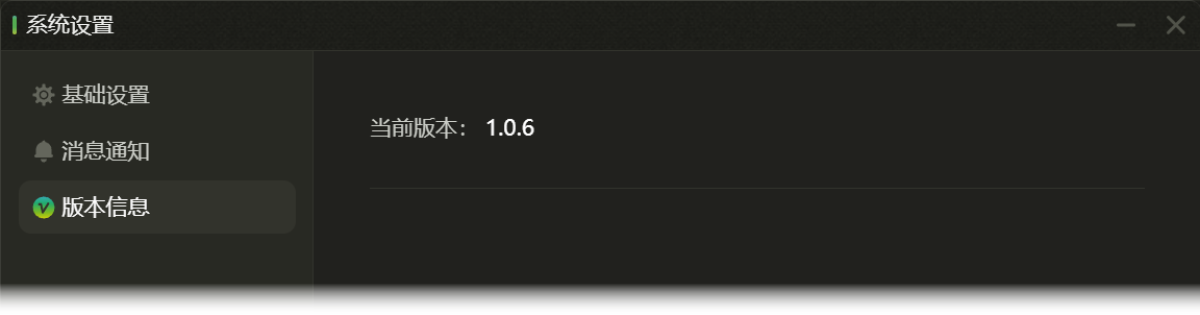
更新客户端
若客户端有更新,在主界面左上角的logo处会有升级图标提示,点击即可自动完成更新,享有最新功能体验~
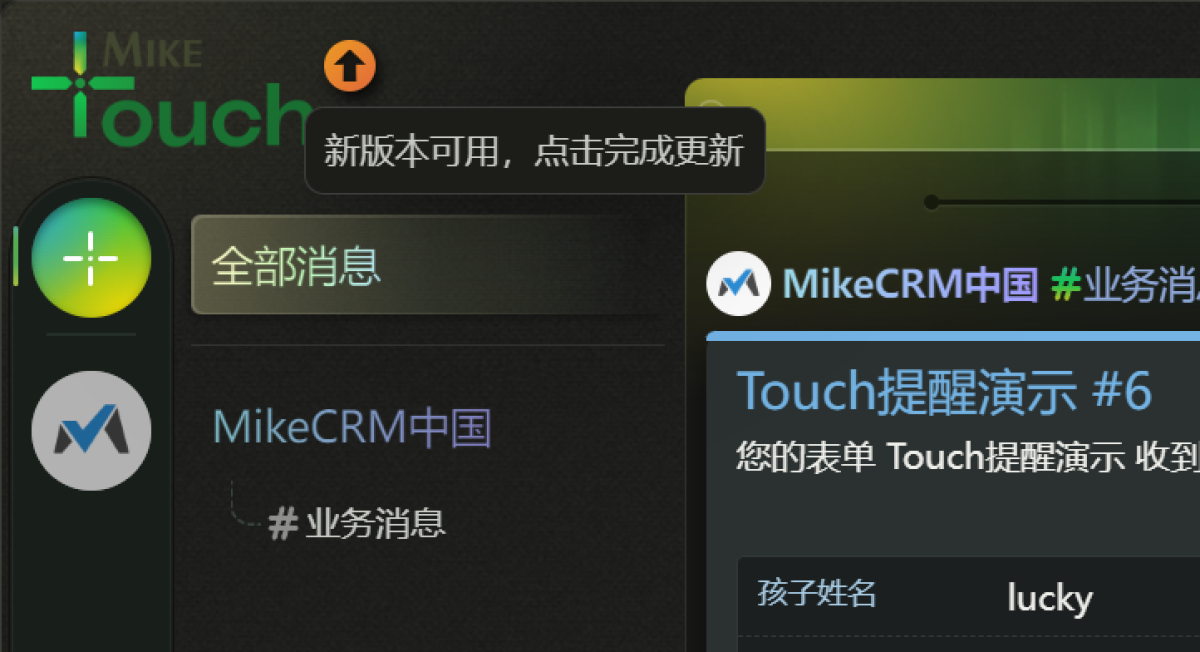
欢迎使用MikeTouch扫码关注MikeCRM的消息号,在Touch中享受全面服务~